 Αν βρίσκετε το web mail του Outlook περισσότερο λειτουργικό και το χρησιμοποιείται καθημερινά για να διαχειρίζεστε τα email σας, μπορείτε να προσθέσετε μέσα σε αυτό τον Gmail λογαριασμό σας ώστε να διαχειρίζεστε τα email που λαμβάνεται εκεί μέσα από το Outlook.com. Δείτε στο how-to αυτό πως μπορείτε να να συνδέσετε τον Gmail λογαριασμό σας με το web mail του Outlook.
Αν βρίσκετε το web mail του Outlook περισσότερο λειτουργικό και το χρησιμοποιείται καθημερινά για να διαχειρίζεστε τα email σας, μπορείτε να προσθέσετε μέσα σε αυτό τον Gmail λογαριασμό σας ώστε να διαχειρίζεστε τα email που λαμβάνεται εκεί μέσα από το Outlook.com. Δείτε στο how-to αυτό πως μπορείτε να να συνδέσετε τον Gmail λογαριασμό σας με το web mail του Outlook.Βήματα:
1
Ανοίξτε το web mail του Outlook με τον αγαπημένο σας internet browser.
2
Πατήστε το κουμπί Ρυθμίσεις που βρίσκεται επάνω δεξιά στην οθόνη.


3
Στο μενού που αναδύεται πατήστε το link View all Outlook settings που βρίσκεται χαμηλά.


4
Στο δεξιό κάθετο μενού πατήστε την επιλογή Mail και έπειτα την επιλογή Sync email.
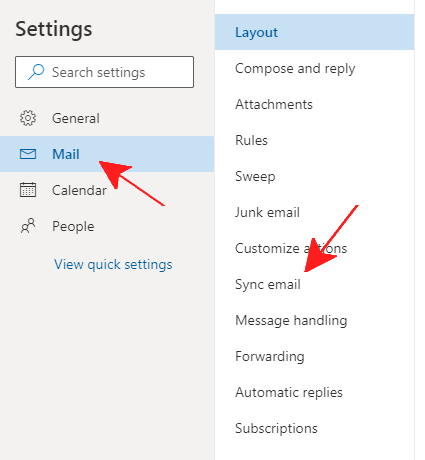
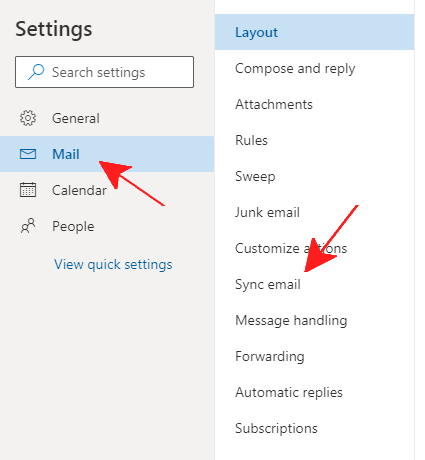
5
Δεξιότερα στην ίδια σελίδα πατήστε το Gmail.


6
Στο πλαίσιο που ανοίγει πληκτρολογήστε το όνομα που θέλετε να εμφανίζεται για τον Gmail λογαριασμού σας. Στο ίδιο πλαίσιο μπορείτε να ορίσετε αν θέλετε να δημιουργηθεί νέος φάκελος στον οποίον θα πηγαίνουν τα emails απο τον Gmail λογαριασμό σας ή αν θέλετε αυτά να πηγαίνουν στον φάκελο Inbox (Εισερχόμενα) μαζί με τα υπόλοιπα emails του Outlook λογαριασμού σας.


7
Στο παράθυρο που ανοίγει επιλέξτε τον Gmail λογαριασμό σας και έπειτα, αν σας ζητηθεί, πληκτρολογήστε τον κωδικό.


8
Στην επόμενη σελίδα επιτρέψτε στο Outlook να αποκτήσει πρόσβαση στον Gmail λογαριασμό σας πατώντας το κουμπί Να επιτρέπεται που βρίσκεται στο τέλος της σελίδας.
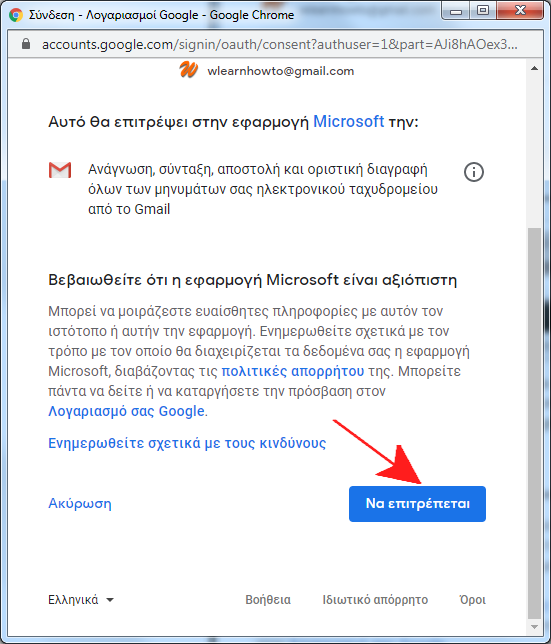
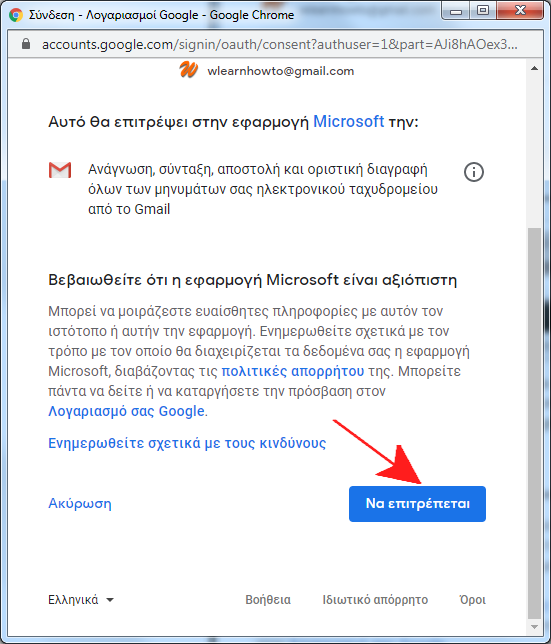
9
Αυτό ήταν! Στην σελίδα Sync emails θα διαπιστώσετε ότι δημιουργήθηκε ο νέος λογαριασμός.

Τώρα αν πάτε πίσω στα εισερχόμενα σας θα δείτε κάτω από το inbox σας έναν νέο φάκελο με το Gmail σας.
Αν στο βήμα 6 είχατε επιλέξει τα emails που έρχονται στον Gmail λογαριασμό σας να πηγαίνουν στον φάκελο Inbox, τότε δεν θα δείτε τον φάκελο αυτόν, αλλά θα διαπιστώσετε ότι θα λαμβάνεται τα νέα emails του Gmail λογαριασμού σας μέσα στο ίδιο Inbox που λαμβάνεται και τα emails του Outlook.

Τώρα αν πάτε πίσω στα εισερχόμενα σας θα δείτε κάτω από το inbox σας έναν νέο φάκελο με το Gmail σας.

Αν στο βήμα 6 είχατε επιλέξει τα emails που έρχονται στον Gmail λογαριασμό σας να πηγαίνουν στον φάκελο Inbox, τότε δεν θα δείτε τον φάκελο αυτόν, αλλά θα διαπιστώσετε ότι θα λαμβάνεται τα νέα emails του Gmail λογαριασμού σας μέσα στο ίδιο Inbox που λαμβάνεται και τα emails του Outlook.

